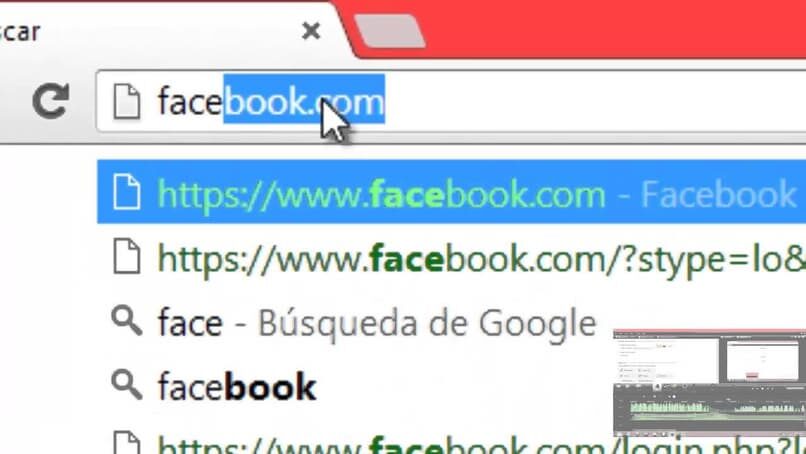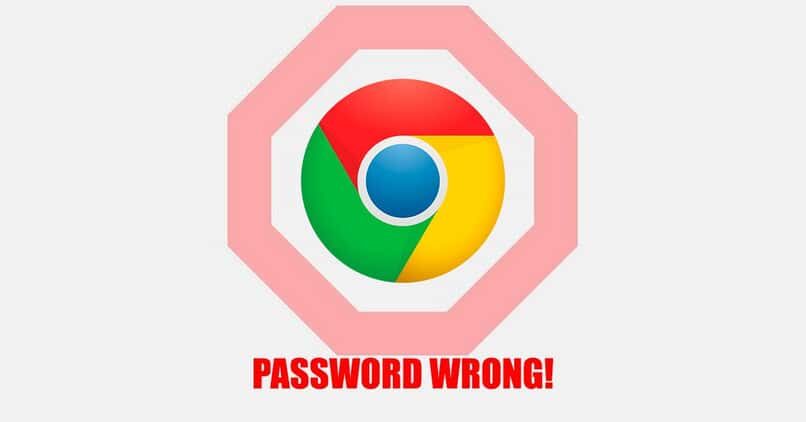Blocca la pagina Facebook nel motore di ricerca di Google Chrome può sembrare difficile Ma in realtà non lo è. E che questo browser è un'applicazione che sin dalla sua creazione ha dimostrato di essere uno strumento assolutamente completo per i suoi utenti., offrendo tutti i tipi di servizi nella sua interfaccia. E come punto positivo o notevole vantaggio, è che è molto facile da usare, semplicemente facendo doppio clic e inserendo qualcosa nel browser, stai già navigando.
Nonostante questo, può succedere che in alcune occasioni desideriamo bloccare pagine Web specifiche, mi piace Facebook; nel caso dei genitori, potrebbero farlo per evitare distrazioni ai loro figli. Ma, questa è una funzione che, benché Chrome è molto completo, non hai aggiunto bene questa opzione nei tuoi strumenti.
così, nello sviluppo di questo post ti mostreremo come puoi bloccare il portale web di Facebook e quali sono i buoni page blocker su Internet.
Come viene bloccata la pagina Facebook nel motore di ricerca di Google Chrome
Il browser Google Chrome continua ad essere molto flessibile quando si accede alle diverse pagine web. A quello scopo, questo browser non ha un modo innato per bloccare nessuna pagina web.
Perché, non puoi bloccare la pagina Facebook nel motore di ricerca Google Chrome direttamente dalla stessa applicazione. Per eseguire questa procedura, devi scaricare alcuni strumenti come i cosiddetti estensioni. Esistono molte versioni di questi strumenti, ognuno con le sue particolari caratteristiche, quindi parleremo di alcuni di loro.
Blocca facebook, È una procedura facile da eseguire, ma deve essere passato scarica un'estensione per il tuo browser Google Chrome, come gestore di whitelist. Con questa estensione gratuita per il tuo browser, puoi configurare una whitelist e anche una lista con le applicazioni che vuoi bloccare.
Per eseguire questa configurazione dopo il download, vai alla barra delle applicazioni dell'estensione, dove apparirà la finestra di configurazione, con alternative disponibili. In quella finestra, ci sarà una casella dove possiamo aggiungere a Pronto di tutte le pagine di cui vogliamo consentire il loro utilizzo nel browser.
Automaticamente, le pagine che non sono in questa whitelist verranno bloccate come siti non sicuri; quindi se Facebook non è nella lista, sarà bloccato. Nello stesso modo, puoi provare a bloccare tramite le impostazioni di google. Sebbene ci siano anche altre alternative per aggiungere file host al sistema operativo Windows o fare lo stesso, In altre parole, aggiungi host ai computer tramite il software macOS.
Impostazioni di Chrome
D'altra parte, anche se non è esattamente un bloccante, Google Chrome ha uno strumento con cui puoi bloccare alcuni accessi e alcuni contenuti. cosa vogliamo evitare. Per quello, devi inserire il “Collocamento” Google Chrome e quindi fare clic sull'opzione “Privacy e sicurezza”.
Successivamente troveremo un pulsante che contrassegna la configurazione del contenuto che deve essere inserita. In quell'opzione, trova le impostazioni del contenuto, dove puoi bloccare le alternative “immagini” e “JavaScript” e quindi controllare i download e le immagini che potrebbero essere viste.
L'uso del dispositivo o del microfono del computer, i sensori che catturano il movimento e i video sono altre opzioni bloccabili. Nonostante questo, questo blocco non è molto efficace nel negare l'accesso a determinate funzioni.
File host in Windows
I file host possono essere utili per chiunque cerchi di bloccare una pagina Facebook nel motore di ricerca di Google Chrome.. Dato che con questo i blocchi di accesso sono fatti a qualsiasi pagina o portale web a cui si può accedere.
Funziona attraverso un formato di file di testo normale (.testo) in cui il computer memorizza alcuni dati specifici. Questi dati sono Indirizzi IP dei luoghi visitati e nome dei domini accesso.
Per apportare una modifica a questi file, deve funzionare con il blocco note del computer. Ricorda di avere accesso a questo strumento come amministratore facendo clic con il pulsante destro del mouse sull'applicazione e cercando l'opzione. Quindi devi avere accesso al seguente percorso C: WindowsSystem32driversetc.
Successivamente, nella cartella etc che si trova all'interno dei controller, devi trovare il file hosts e quindi aprirlo. Alla fine, Devi solo scrivere quanto segue nel pad, 127.0.0.1 più il nome del portale web che vuoi bloccare, per questo caso www.facebook.com. Quando salvi queste modifiche, troverai la pagina bloccata.
File host in macOS
MacOS come sistema operativo ha anche la possibilità di utilizzare gli host per bloccare la pagina Facebook nel motore di ricerca Google Chrome o qualsiasi altro sito. In questo sistema operativo il blocco funziona in modo simile a Windows, ma senza usare il blocco note.
In questa circostanza, il programma da usare è localhost, perché, è necessario aprire il programma del terminale del computer. Successivamente, devi digitare il comando descritto di seguito: sudo nano / privato / eccetera / padroni di casa. Quindi scrivi il comando o la cifra 127.0.0.1 con l'indirizzo del sito web che vuoi bloccare.
Le estensioni sono generalmente gratuite, quindi non devi pagare nulla a meno che tu non voglia utilizzare un software privato. Nello stesso modo, sono tutti molto facili da installare.
Come menzionato in precedenza, se vuoi bloccare Facebook nel motore di ricerca di Google, devi usare un'estensione. Perché questi strumenti sono i più utili e affidabili per eseguire questo tipo di processo. La maggioranza sono facili da scaricare, installa e usa quindi qui possiamo citare alcuni dei migliori e più usati.
BlockSite
Come un'altra buona opzione, possiamo fare riferimento a Blocca sito, che è un'estensione che possiamo usare quando facciamo il nostro lavoro per evitare di essere distratti. Per attivarlo, devi entrare nella sua pagina web e cliccare sulla casella blu a destra per aggiungerlo a Chrome come estensione sul nostro computer.
Blocksite viene utilizzato per bloccare la pagina Facebook nel motore di ricerca Google Chrome, nonostante questo, non solo per questa pagina. Questo è un bloccante che funziona solo e semplicemente attraverso URL o link dei siti che vuoi bloccare.
Funziona anche per bloccare l'uso di qualsiasi parola, se lo desideri..
In questa stessa linea, puoi anche aggiungere l'ora e la data per le serrature. In altre parole, in modo che il blocco di una determinata pagina web duri quanto vuoi. I blocchi del sito web funzionano con le password, in modo che quando qualcuno entra nella pagina bloccata, richiedi la password.
Una volta installata la nuova estensione, Apparirà un'icona rossa nella parte superiore dell'avvio di Chrome che devi scegliere per vedere le alternative. Una volta fatto questo, Apparirà una nuova finestra in cui devi scegliere l'icona del dado per andare alla configurazione di questa nuova estensione installata.
così, avrai la possibilità di vedere come viene caricato l'inizio dell'estensione, in cui apparirà come una barra dove inserire il nome di dominio della pagina. Lì avrai la possibilità di posizionare Facebook con il dominio .com o, in mancanza, se hai intenzione di bloccare solo una pagina di quel social network, copia l'URL della pagina.
Blocco del sito web
Ora, Esistono molte opzioni di strumenti di terze parti che possiamo utilizzare nel motore di ricerca Google Chrome per causare questi blocchi; uno di questi è il Blocco del sito web. Con questa estensione è più facile per i genitori offrire sicurezza ai propri figli, da quando vogliono usare Facebook mentre sono bloccati, chiederà una password che il bambino non conoscerà.
È un sistema che blocca immediatamente le pagine web. Devi solo scaricare e installare questo strumento. Ha la funzione di identificare e successivamente separare le pagine che hanno contenuti per adulti. Nonostante questo, ha la limitazione che funziona solo su Windows 8.1.
TinyFilter
Questo è un blocco più focalizzato sul non consentire l'accesso alle pagine web con contenuti per soli adulti. Nonostante questo, questa estensione o blocco funziona regolarmente anche con qualsiasi altro portale web come Facebook.
Con questo blocco, Puoi includere nella lista bianca o aggiungere password per accedere a qualsiasi portale web. Nello stesso modo, lavori con l'indirizzo url o usando le parole. Funziona in modo più semplicistico rispetto a Blocksite, ma non è così aggiornato in termini di interfaccia.
Elenco dei blocchi personali
Un'altra alternativa è bloccare i suggerimenti di indirizzi che Google Chrome ti offre nel suo motore di ricerca.; con un'estensione nota come Lista di Bloccati. Questa è un'app perfetta, anche se non bloccherà la pagina Facebook, quando metti una parola simile nel motore di ricerca, Facebook non verrà mostrato perché l'URL è bloccato.
Questo è stato progettato come uno strumento sperimentale utilizzato per monitorare i risultati delle ricerche su Internet.. così, funziona come un blocco poiché consente al motore di ricerca di mostrare tutti i risultati ottenuti con una determinata parola.
Blocca i fastidiosi link che appaiono costantemente o tutto ciò che hai considerato spam. Perché, se vuoi bloccare la pagina facebook, puoi usare questa estensione.
Blocca il Web in Chrome dal tuo cellulare
Nello stesso modo, puoi anche causare questi arresti anomali in Chrome Android da un cellulare, seguendo alcuni semplici passaggi che ti spiegheremo.
Per questo, puoi usare un'applicazione che faciliti il controllo genitori, che anche Samsung ha incluso Family Link in modo che possano causare restrizioni. Ci sono anche i servizi forniti dal Controllo parentale de ESET, con cui puoi bloccare le pagine aggiungendole a una lista nera.
Dal capitolo in cui si effettuano le configurazioni di un telefono si possono realizzare le serrature. In questa circostanza, può fare finestre pop-up sono bloccati in modo che non diventino una seccatura costante.
Come con i computer, non puoi bloccare i siti web in quanto tali dal browser, ma puoi usare le app. Uno di questi si chiama ES File Explorer con cui è possibile modificare i file degli host e successivamente negare l'accesso ai siti web.
Blocksite Apocalypse è un altro strumento che puoi scaricare sul tuo telefono o dispositivo mobile. Attraverso di lui, può bloccare, negare e censurare qualsiasi accesso alle pagine Internet.
Cancella il blocco delle pagine web nel motore di ricerca di Google Chrome
Per sbloccare pagine web su siti a cui hai limitato l'accesso, semplicemente basta disinstallare l'estensione. Una volta rimosse tutte le estensioni, avrai di nuovo accesso ai siti con restrizioni.
Un altro modo è eliminare il portale web dall'elenco dei luoghi vietati nel caso in cui l'abbiate aggiunto a un elenco. E se hai abilitato il blocco dei file degli host, devi solo eliminare o disabilitare questi file.
Articolo correlato:
- Come registrare lo schermo del cellulare Samsung senza scaricare APP
- Come sapere quali sensori ci sono nel mio cellulare e la loro funzione – Sensori Android
- Metti la mia foto del profilo circolare sui social network | Guarda come si fa
- Come accendere e spegnere una luce LED con Arduino con uno o più pulsanti
- Come riscuotere i miei soldi in Wallapop in modo rapido e sicuro
- Come contrassegnare un'e-mail come importante in Gmail: etichette